Menukar, mengedit dan memampatkan video/audio dalam 1000+ format dengan kualiti tinggi.
Lima Cara Berkesan untuk Menghentikan Rakaman Skrin QuickTime
Jika anda merakam skrin anda buat kali pertama dengan QuickTime, anda mungkin tidak tahu cara untuk menjeda atau berhenti. Mac menawarkan beberapa cara untuk menghentikan rakaman skrin QuickTime untuk memenuhi keperluan yang berbeza. Contohnya, menggunakan kekunci pintas membolehkan anda keluar dari perakam skrin dengan cepat dan butang "Berhenti" memastikan rakaman anda disimpan dengan betul. Artikel ini mengumpul dan meringkaskan semua cara untuk menamatkan rakaman QuickTime dengan berkesan.
Senarai Panduan
Hentikan Rakaman Skrin QuickTime dengan Pintasan Papan Kekunci Kaedah Terbina dalam QuickTime untuk Menghentikan Rakaman Skrin Berhenti Paksa Rakaman Skrin QuickTime (Tanpa Simpan) Gunakan Monitor Aktiviti untuk Menghentikan Rakaman QuickTime Cara Alternatif untuk Mula/Hentikan Rakaman QuickTime dengan CepatHentikan Rakaman Skrin QuickTime dengan Pintasan Papan Kekunci
Jika anda telah menetapkan pintasan papan kekunci, anda boleh menggunakan gabungan pintasan ini pada papan kekunci untuk menghentikan rakaman skrin QuickTime dengan cepat. Sila ambil perhatian bahawa kaedah ini hanya berfungsi jika QuickTime tidak dibekukan. Ini hanya terpakai jika anda belum memberikan pintasan ini kepada arahan lain sebelum ini.
Langkah 1Buka "Keutamaan Sistem" dan pilih "Papan Kekunci" dan "Pintasan Papan Kekunci". Tetapkan kunci untuk menghentikan QuickTime dan menyimpan.
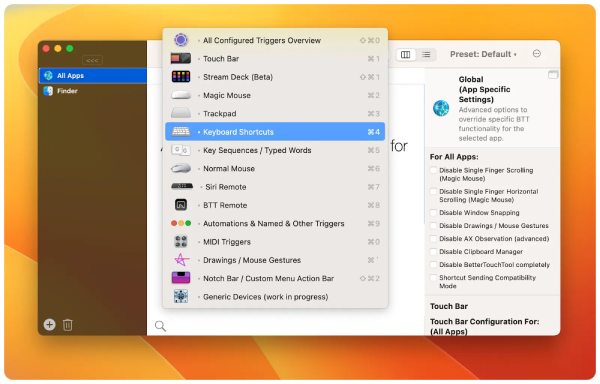
Langkah 2Buka "QuickTime Player", laraskan tetapan rakaman anda dan mulakan rakaman pada Mac anda.
Langkah 3Apabila anda sudah bersedia untuk berhenti, tekan "Ctrl + Command + Esc" serentak untuk menamatkan rakaman QuickTime dengan serta-merta.
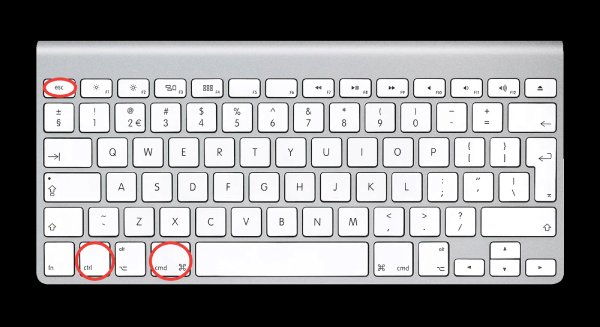
Kaedah Terbina dalam QuickTime untuk Menghentikan Rakaman Skrin
Butang "Berhenti" yang disertakan dengan QuickTime ialah pilihan yang paling selamat dan berkesan untuk digunakan. Tetapi lokasinya biasanya tidak begitu mudah ditemui. Jika QuickTime berjalan seperti biasa, dan anda ingin menamatkan rakaman skrin. Klik butang "Berhenti" dalam Bar Sentuh, yang terletak di penjuru kanan sebelah atas Mac anda, untuk menghentikan dan menyimpan rakaman.
Langkah Jika Mac anda mempunyai Touch Bar, ia memaparkan butang "Berhenti" merah apabila rakaman skrin bermula. Anda boleh menekan butang ini untuk menghentikan rakaman skrin QuickTime.
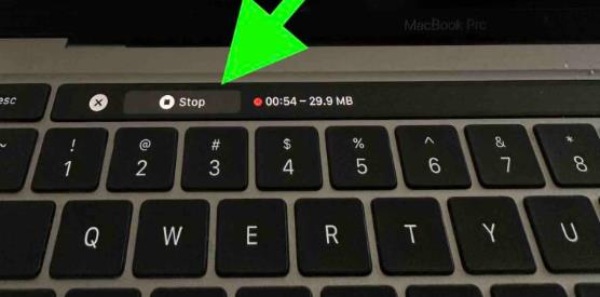
Berhenti Paksa Rakaman Skrin QuickTime (Tanpa Simpan)
Untuk Menu Apple: Jika tiada kaedah di atas berfungsi, QuickTime anda mungkin dibekukan. Jika anda tidak perlu menyimpan rakaman, anda boleh memaksa berhenti QuickTime untuk menghentikan rakaman.
Ia hanya terpakai untuk syarat di luar pilihan ini:
• Main Semula Tersekat.
• Apabila fail media tertentu menyebabkan aplikasi digantung atau memaparkan ralat.
• QuickTime memperlahankan Mac anda.
• Apabila sambungan QuickTime gagal.
• Jika kemas kini aplikasi mempunyai masalah keserasian dengan Mac anda.
Langkah 1Pada antara muka QuickTime, klik butang "Menu Apple" dan pilih "Paksa Keluar Pemain QuickTime".
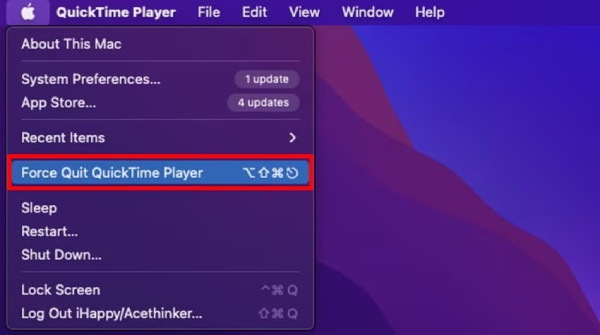
Langkah 2Jika antara muka anda tersekat dan anda tidak boleh membuka menu ini, anda boleh menggunakan pintasan "Ctrl + Command + Esc" untuk keluar dan memaksa menghentikan rakaman QuickTime.
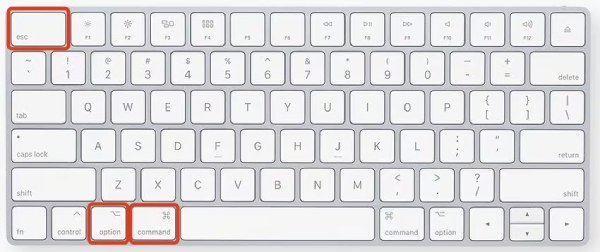
Untuk dok: Anda juga boleh menggunakan dok untuk menghentikan rakaman skrin QuickTime. Ia berada di bahagian bawah skrin dan mengandungi apl yang kerap digunakan. Jika anda menambahkan rakaman skrin pada "Dock" untuk akses pantas, anda boleh menggunakannya untuk menghentikan rakaman QuickTime. Langkahnya juga mudah. Klik kanan QuickTime dan pilih "Berhenti Paksa" daripada menu Dok.
Gunakan Monitor Aktiviti untuk Menghentikan Rakaman QuickTime
Seperti Windows Task Manager, sistem macOS mempunyai Activity Monitor untuk mengurus perisian yang sedang berjalan. Pertimbangkan untuk menggunakannya apabila anda tidak dapat menghentikan rakaman skrin QuickTime melalui kaedah biasa. Walau bagaimanapun, video yang telah dirakam akan hilang sebaik sahaja ia berhenti kerana ia tidak dapat disimpan.
Langkah 1Pergi ke "Pencari" dan cari "Aplikasi". Pilih "Utiliti" dan "Monitor Aktiviti". Kemudian jalankannya.
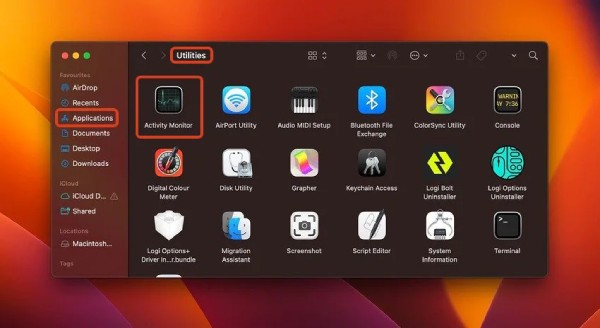
Langkah 2Cari "QuickTime Player" di bawah tab "CPU". Anda juga boleh mencarinya dengan mencari "Rakaman Skrin" menggunakan bar carian "Monitor Aktiviti".
Langkah 3Klik garpu di penjuru kiri sebelah atas untuk keluar dari rakaman skrin QuickTime. Klik "Berhenti" dalam tetingkap baharu, dan rakaman QuickTime pada Mac anda akan berhenti.
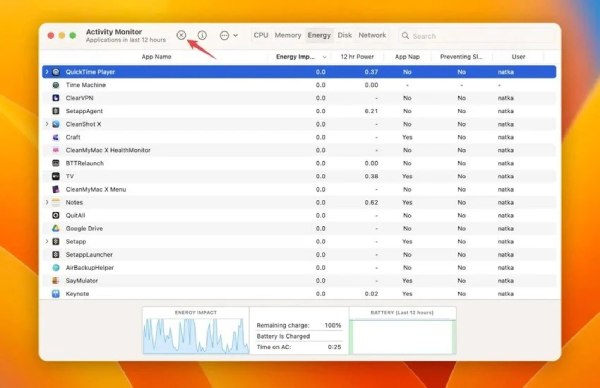
Cara Alternatif untuk Mula/Hentikan Rakaman QuickTime dengan Cepat
Beberapa kaedah yang dinyatakan di atas boleh mengakibatkan kehilangan video yang dirakam secara tiba-tiba. Lagipun, QuickTime bukanlah perisian rakaman profesional. Sebagai penyelesaian, anda harus mempertimbangkan untuk menggunakan perisian rakaman skrin yang lebih profesional. 4Easysoft Perakam Skrin adalah pilihan yang sangat baik. Ia menyokong tetapan pintasan yang anda suka untuk memulakan, berhenti, menyimpan, menamatkan dan banyak lagi. Dengan pintasan ini, tiada lag dan kurang kelewatan dalam menghentikan rakaman skrin, tidak seperti QuickTime. Kualiti rakaman skrin adalah setanding dengan QuickTime, dan anda juga boleh mengedit rakaman skrin, tambah anotasi atau nota semasa rakaman.

Pintasan tersuai untuk memulakan/menghentikan rakaman dengan cepat.
Menyokong rakaman dari kedua-dua kamera web dan skrin secara serentak.
Skrin rakaman dan audio berkualiti tinggi, malah bunyi sistem atau mikrofon.
Pilih tetingkap tetap atau kawasan yang dikehendaki untuk rakaman.
100% Selamat
100% Selamat
Langkah 1Lancarkan Perakam Skrin 4Easysoft dan pilih "Perakam Video". Pada halaman seterusnya, anda boleh memilih kawasan tangkapan yang dikehendaki, sumber audio, rakaman kamera web dan banyak lagi.
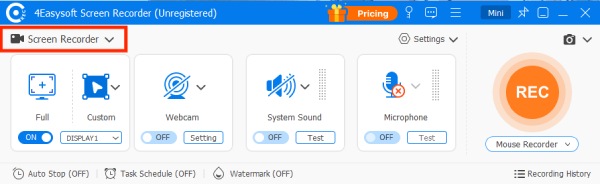
Langkah 2Untuk hasil rakaman yang berkualiti tinggi, anda boleh mengklik "Tetapan Rekod" di bawah "Tetapan". Kemudian dalam "Keutamaan" cari "Output". Anda boleh melaraskan kadar bingkai, kualiti video dan sebagainya. Kemudian, apabila selesai, klik "OK" di bawah "Tetapan Audio".
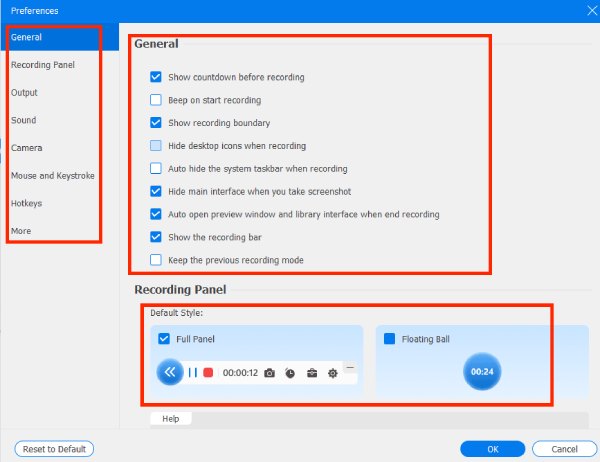
Langkah 3Klik "RKM" dan kembali ke halaman skrin yang anda mahu rakam sebelum kira detik tamat. Apabila rakaman anda tamat, klik "Berhenti" dan ia akan memasuki fungsi pratonton terbina dalam Perakam Skrin 4Easysoft.
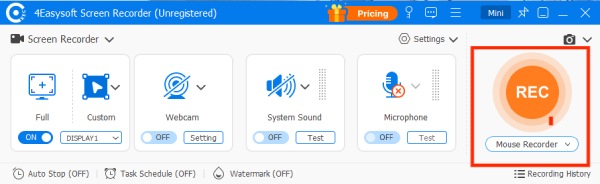
Nota: Klik pada "Keutamaan" dan cari Hotkeys. Lajur pertama membolehkan anda menetapkan kekunci pintas untuk permulaan dan jeda. Pilih gabungan butang yang anda biasa gunakan untuk menyediakan cara yang lebih pantas dan cekap hentikan rakaman skrin dalam masa.
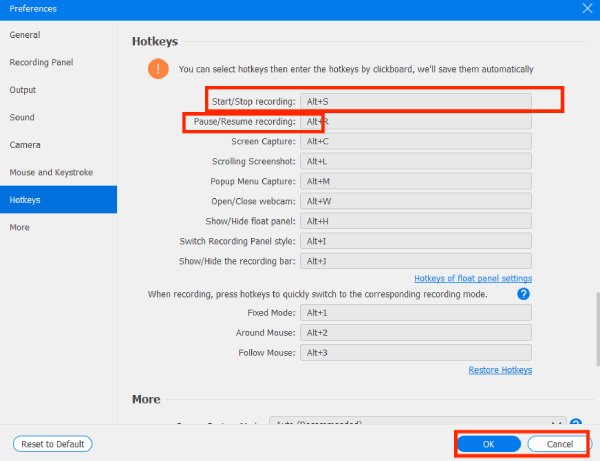
Langkah 4Klik "RKM" dan kembali ke halaman skrin yang anda ingin rakam sebelum ini. Kini anda boleh mengedit dan memangkas video yang dirakam di sini. Selepas itu, klik butang "Eksport" untuk menyimpan video yang dirakam.
Kesimpulan
Menghentikan rakaman skrin QuickTime tidaklah begitu sukar apabila anda mempunyai kaedah yang betul. Nasib baik, artikel ini telah memberikan anda pelbagai penyelesaian, jadi anda boleh memilih cara yang paling sesuai mengikut keperluan anda dan mengucapkan selamat tinggal kepada masalah merakam lebih lama daripada yang dijangkakan. Walau bagaimanapun, alat rakaman skrin asli mempunyai kelemahan dan kadangkala menghadapi masalah seperti ketinggalan sistem atau kegagalan perisian. Jika anda mencari pengalaman yang lebih stabil dan profesional, pertimbangkan untuk menggunakan 4Easysoft Perakam Skrin, rakaman skrin alternatif QuickTime yang mudah memintas masalah yang sukar dihentikan dan menjadikan proses rakaman anda lebih lancar dan lebih cekap.
100% Selamat
100% Selamat


